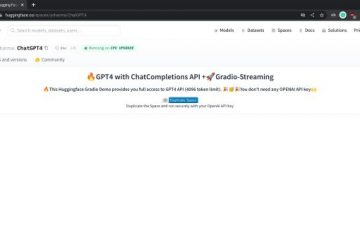Appleサポートは、iPhoneのデュアルSIM機能を使用して1つのハンドセットで2つの回線を楽しむ方法を説明する新しいビデオをドロップしました。たとえば、ビジネスコール用に1つの回線を設定し、個人通話用に別の回線を設定できます。これを設定する前に、既存の回線を転送するか、ワイヤレスキャリアからセカンダリ回線を購入する必要があります。
これらの手順に従って、iPhoneモデルのデュアルSIM機能を設定して使用します
2018年以降の
ディスプレイの下部にある[]をタップします。 CellularPlanをインストールします。」ここまでは順調ですね。次に、2行に名前を付けるように求められます。 [プライマリ]をタップして、デバイスで使用した元の回線にラベルを付けます。 Appleには、Business、Cellular Data、Personal、Primary、Secondary、Travelなどの名前があらかじめ設定されています。
これらの名前が気に入らない場合は、カスタムラベルを作成できます。選択したら、左上隅にある[完了]をタップします。次に、セカンダリをタップして2番目の行にラベルを付けます。これは、プライマリ行に名前を付けるために使用したのと同じ手順に従って実行されます。終了したら、左上隅にある[完了]をタップしてから、[続行]をタップします。
次のステップは、デフォルトの行を選択することです。これは、iPhoneが電話をかけたりSMSメッセージを送信したりするためにデフォルトで選択する回線です。その小さなタスクが完了したら、[続行]をクリックすると、FaceTimeとiMessageで使用する行を選択する準備が整います。 1行または両方の行を選択できます。完了したら、[続行]をタップして、セルラーデータに使用する回線を選択します。
セルラーデータは、一度に1つの回線の使用に制限されています。セルラーデータ用にどちらを選択しても、もう一方の回線は音声通話に使用されます。音声のみの回線を使用して通話中にインターネットを使用する場合は、[セルラーデータの切り替えを許可する]をオンにする必要があります。 [完了]をタップすると、デュアルSIMの使用方法を学ぶ準備が整います。
iPhoneの右上隅にある信号バーに、両方の回線の信号の強さが表示されます。各バーの上部は最初の回線の信号を表し、下半分は2番目の回線の信号強度を示します。
デュアルSIM機能はiPhoneXS以降のモデルで提供されます
まだ回線を割り当てていない連絡先に電話をかけると、その人に最後に電話をかけたりテキストメッセージを送信したときに使用したのと同じ回線に電話がかけられます。連絡先の名前の下にあるデフォルトという単語の横にあるオプションをタップして各連絡先の優先回線を選択し、その連絡先で常に使用する優先回線を選択して、[完了]をタップします。
しかし、次の場合はどうしますかiPhoneでこれまで連絡したことのない人に電話をかけていますか?これは良い質問です。そのシナリオでは、iPhoneはデフォルトの回線を使用して電話をかけます。画面上部のデフォルトの線で灰色のバーをタップし、使用する線を選択することで、使用している線を変更できます。
これですべてです。これは、DualSIMデュアルスタンバイ(DSDS)またはDualSIMアクティブを深く掘り下げる時間や場所ではありません。 iPhoneXS以降のiPhoneモデルはデュアルSIM機能をサポートしていることを覚えておいてください。繰り返しになりますが、iPhone 13シリーズユニットは、1つの物理SIMと1つのeSIM、または2つのeSIMの使用をサポートする唯一のユニットです。